
このチュートリアルでは、CentOS 7サーバーにOpenNMSをインストールして構成する方法を示します。知らない人のために、OpenNMSは無料のオープンソースのエンタープライズレベルのネットワークです。 OpenNMSは、単一のサーバーから数万台のデバイスを管理し、サーバーのクラスターを使用して無制限のデバイスを管理するように設計されています。オペレーターの介入なしにネットワークデバイスを自動的に構成および管理するための検出エンジン。
この記事は、少なくともLinuxの基本的な知識があり、シェルの使用方法を知っていること、そして最も重要なこととして、サイトを独自のVPSでホストしていることを前提としています。インストールは非常に簡単で、ルートアカウントで実行されていますが、そうでない場合は、' sudoを追加する必要があります。 ルート権限を取得するコマンドに‘。 CentOS7サーバーへのOpenNMSのインストールを段階的に説明します。
前提条件
- 次のオペレーティングシステムのいずれかを実行しているサーバー:CentOS7。
- 潜在的な問題を防ぐために、OSの新規インストールを使用することをお勧めします。
- サーバーへのSSHアクセス(またはデスクトップを使用している場合はターミナルを開く)
非rootsudoユーザーまたはrootユーザーへのアクセス 。非rootsudoユーザーとして行動することをお勧めします ただし、ルートとして機能するときに注意しないと、システムに害を及ぼす可能性があるためです。
CentOS7にOpenNMSをインストールする
ステップ1.まず、システムが最新であることを確認することから始めましょう。
yum clean all yum -y update
ステップ2.OpenNMS用のJavaをインストールします。
Javaがインストールされていない場合は、こちらのガイドに従ってください。
ステップ3.OpenNMS用のPostgreSQLのインストール。
PostgreSQLがインストールされていない場合は、こちらのガイドに従ってください。PostgreSQLをインストールしたら、PostgreSQLが起動していることを確認する必要があります。以下のコマンドを実行して、最初にデータベースを初期化し、次にそのサービスを開始しましょう。
postgresql-setup initdb systemctl start postgresql systemctl enable postgresql
ステップ4.PostgreSQLを構成する
postgresql.confを編集します 、 / var / lib / pgsql / dataにあります ディレクトリを開き、 postgresql.confを開きます テキストエディタでファイルを作成し、次のパラメータを次のように設定します。
### nano /var/lib/pgsql/data/postgresql.conf #------------------------------------------------------------------------------ # CONNECTIONS AND AUTHENTICATION #------------------------------------------------------------------------------ listen_addresses = 'localhost' max_connections = 256 #------------------------------------------------------------------------------ # RESOURCE USAGE #------------------------------------------------------------------------------ shared_buffers = 1024MB
次に、以下に示すように「pg_hba.conf」ファイルを編集して、データベースへのアクセスを許可します。
### nano /var/lib/pgsql/data/pg_hba.conf # TYPE DATABASE USER ADDRESS METHOD # "local" is for Unix domain socket connections only local all all trust # IPv4 local connections: host all all 127.0.0.1/32 trust # IPv6 local connections: host all all ::1/128 trust
変更を保存してからPostgreSQLサービスを再起動します:
systemctl restart postgresql
ステップ4.OpenNMSをインストールします。
まず、OpenNMS RPMリポジトリを追加します:
rpm -ivh http://yum.opennms.org/repofiles/opennms-repo-stable-rhel7.noarch.rpm
次に、OpenNMSをインストールします:
yum update yum install opennms
インストールが正常にビルドされたら、OpenNMS用にJAVAを構成します。
/opt/opennms/bin/runjava -s
次に、OpenNMSデータベースを作成および構成するOpenNMSインストーラーを起動します。最新のデータベースに更新する場合は、同じコマンドを使用します。バージョン:
/opt/opennms/bin/install -dis
最後に、次のコマンドを使用してOpenNMSサービスを開始します。
systemctl start opennms systemctl enable opennms
手順5.OpenNMSのファイアウォールを構成します。
次に、以下の手順に従って、OpenNMSを許可するようにファイアウォールを構成します。
firewall-cmd --permanent --add-port=8980/tcp firewall-cmd --reload
ステップ6.OpenNMSへのアクセス。
OpenNMSはデフォルトでHTTPポート8980で利用できます。お気に入りのブラウザを開き、http://your-domain.com:8980 またはhttp:// server-ip:8980 。ユーザー名とパスワードを指定しますが、デフォルトのユーザー名とパスワードはadmin/adminです。ファイアウォールを使用している場合は、ポート8990を開いて、コントロールパネルにアクセスできるようにしてください。
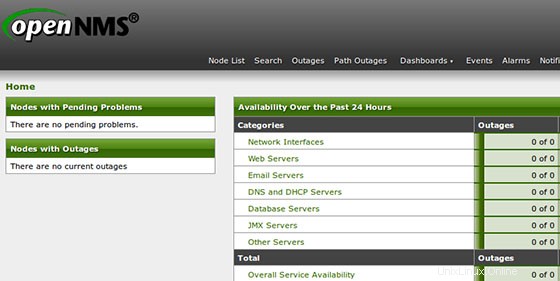
おめでとうございます!OpenNMSが正常にインストールされました。CentOS7システムにOpenNMSネットワーク監視および管理プラットフォームをインストールするためにこのチュートリアルを使用していただきありがとうございます。追加のヘルプまたは有用な情報については、公式を確認することをお勧めしますOpenNMSWebサイト。